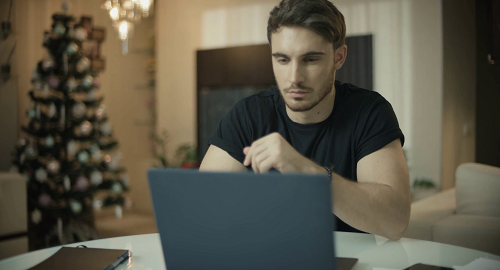Kipas laptop berperan penting dalam menjaga suhu perangkat tetap stabil. Namun, debu yang menumpuk sering kali menjadi penghalang bagi kinerjanya. Jika tidak dibersihkan secara teratur, kotoran tersebut dapat merusak sistem pendingin dan komponen lain. Oleh karena itu, memahami cara yang tepat untuk membersihkan kipas laptop sangat penting, terutama jika Anda tidak ingin membongkar casing. Sebenarnya, membuka casing laptop bisa berisiko, tetapi jangan khawatir, ada beberapa metode yang bisa dicoba untuk membersihkan kipas laptop tanpa harus membongkarnya.
Perlukah Kipas Laptop Dibersihkan?
Kipas laptop memang harus dibersihkan secara berkala untuk mencegah penumpukan debu yang dapat mengurangi kinerjanya. Penumpukan debu secara perlahan akan menghambat kipas, yang pada akhirnya dapat meningkatkan risiko kerusakan pada komponen lain karena laptop menjadi terlalu panas.
Cara Membersihkan Kipas Laptop Tanpa Membongkar Casing
Jika Anda ragu membuka casing laptop, ada beberapa metode aman yang bisa dicoba untuk membersihkan kipas laptop tanpa membuka perangkat:
1. Matikan Laptop dan Lepaskan Kabel
Langkah pertama adalah mematikan laptop dan mencabut semua sumber daya, termasuk baterai. Ini akan melindungi Anda dari risiko sengatan listrik dan menjaga komponen dari kerusakan selama proses pembersihan.
2. Gunakan Kuas Halus dan Obeng Kecil
Untuk menjangkau debu di bagian yang sulit dijangkau, gunakan kuas halus dan obeng kecil. Meskipun terlihat sepele, membersihkan bagian-bagian kecil bisa sangat membantu mencegah penumpukan debu lebih lanjut.
3. Lap dengan Kain Mikrofiber
Kain mikrofiber sangat baik untuk membersihkan sisa debu yang tersisa setelah menggunakan kuas. Serat halusnya mampu menangkap debu tanpa meninggalkan goresan di permukaan laptop. Lap dengan gerakan melingkar di sekitar kipas untuk hasil yang optimal.
4. Hindari Penggunaan Cairan Pembersih
Sangat disarankan untuk tidak menggunakan cairan pembersih, terutama yang mengandung bahan kimia. Cairan bisa merusak komponen laptop dan menimbulkan kelembaban, yang dapat menyebabkan korosi atau korsleting. Jika debu masih menempel setelah mencoba kain mikrofiber, lebih baik bawa laptop ke teknisi profesional.
5. Bersihkan Bagian Lain yang Terkena Debu
Selain kipas, bagian lain seperti keyboard, layar, dan port USB juga perlu dibersihkan. Gunakan kuas kecil atau kaleng udara terkompresi untuk membersihkan sela-sela tombol keyboard dan ventilasi udara.
6. Pembersihan Secara Berkala
Untuk menjaga performa laptop, disarankan membersihkan bagian luar seperti keyboard dan layar dua hari sekali. Untuk bagian dalam seperti kipas, lakukan pembersihan lebih menyeluruh setiap satu hingga dua minggu, tergantung pada jumlah debu yang menempel. Dengan menjaga kebersihan kipas dan bagian lain dari laptop, Anda bisa menghindari masalah overheating dan menjaga perangkat tetap berfungsi dengan baik.
Pentingnya Membersihkan Kipas Laptop secara Rutin
Kipas laptop adalah salah satu komponen yang sering diabaikan dalam hal perawatan. Padahal, kipas ini memiliki fungsi vital dalam menjaga suhu laptop agar tetap stabil. Ketika laptop digunakan dalam waktu yang lama, komponen seperti prosesor dan kartu grafis menghasilkan panas yang cukup tinggi. Di sinilah peran kipas sangat penting untuk membantu membuang panas dan menjaga suhu tetap pada tingkat yang aman.
Namun, seiring waktu, kipas laptop bisa menjadi sarang debu dan kotoran. Debu yang menempel ini akan menghalangi aliran udara, membuat kipas bekerja lebih keras dari biasanya dan menyebabkan laptop menjadi panas berlebihan atau overheating. Jika dibiarkan terlalu lama, laptop bisa mengalami penurunan kinerja atau bahkan kerusakan komponen seperti motherboard atau prosesor. Oleh karena itu, membersihkan kipas laptop secara berkala menjadi hal yang wajib dilakukan, terutama jika Anda sering menggunakan laptop untuk tugas berat seperti bermain game atau mengedit video.
Mengapa Tidak Perlu Membuka Casing?
Salah satu alasan mengapa banyak pengguna laptop ragu untuk membersihkan kipas adalah karena khawatir harus membuka casing. Membuka casing laptop memang bisa menjadi tugas yang cukup rumit dan berisiko bagi mereka yang tidak memiliki pengalaman dalam hal perbaikan perangkat elektronik. Risiko yang dihadapi termasuk kerusakan komponen, putusnya kabel, atau bahkan kehilangan baut kecil yang sering kali sulit ditemukan. Untuk menghindari risiko ini, ada beberapa metode sederhana yang bisa dilakukan untuk membersihkan kipas tanpa harus membuka casing. Metode ini menggunakan alat-alat yang mudah ditemukan seperti kuas halus, kain mikrofiber, dan kaleng udara terkompresi. Dengan mengikuti langkah-langkah yang tepat, Anda bisa membersihkan kipas laptop tanpa merusak komponen lainnya.
Perlengkapan yang Dibutuhkan
Sebelum mulai membersihkan kipas laptop, pastikan Anda telah menyiapkan beberapa alat dan perlengkapan berikut:
- Kain mikrofiber – Kain ini sangat berguna karena memiliki serat halus yang efektif dalam menangkap debu tanpa meninggalkan goresan pada permukaan laptop.
- Kuas halus – Digunakan untuk membersihkan debu yang menempel di sudut-sudut kecil yang sulit dijangkau.
- Kaleng udara terkompresi – Udara terkompresi dapat membantu meniup debu yang berada di area yang sulit dijangkau, seperti ventilasi atau bagian dalam kipas.
- Obeng kecil – Terkadang Anda mungkin perlu sedikit membuka bagian tertentu untuk membersihkan area kipas yang lebih sulit dijangkau, tetapi ingat jangan sampai membuka seluruh casing jika tidak diperlukan.
Langkah-Langkah Pembersihan
Berikut ini adalah langkah-langkah untuk membersihkan kipas laptop tanpa membuka casing:
1. Matikan Laptop dan Cabut Kabel Daya
Langkah pertama sebelum membersihkan kipas adalah memastikan laptop dalam keadaan mati. Cabut kabel daya dan baterai untuk menghindari risiko terkena sengatan listrik. Ini adalah langkah penting untuk memastikan keamanan Anda selama proses pembersihan.
2. Gunakan Kaleng Udara Terkompresi
Kaleng udara terkompresi adalah alat yang sangat efektif untuk membersihkan debu dari kipas laptop. Cukup arahkan nosel kaleng ke ventilasi laptop, lalu semprotkan udara dengan tekanan rendah. Pastikan Anda melakukannya dengan hati-hati agar tidak merusak kipas atau komponen lainnya.
Sebaiknya lakukan ini di luar ruangan karena debu akan keluar dari laptop. Jika tidak memiliki kaleng udara terkompresi, Anda juga bisa menggunakan blower kecil yang dirancang khusus untuk membersihkan perangkat elektronik.
3. Bersihkan dengan Kuas Halus
Setelah menyemprot debu dengan udara terkompresi, Anda bisa menggunakan kuas halus untuk membersihkan sisa debu yang mungkin masih menempel di sudut-sudut ventilasi atau area sekitar kipas. Pastikan Anda melakukannya dengan lembut agar tidak merusak komponen di sekitar kipas.
4. Lap dengan Kain Mikrofiber
Setelah membersihkan debu dengan kuas dan udara terkompresi, langkah selanjutnya adalah menggunakan kain mikrofiber untuk mengelap sisa-sisa debu. Kain ini sangat efektif untuk menarik debu dan kotoran yang mungkin masih tertinggal setelah pembersihan awal. Pastikan Anda melap permukaan kipas dan area sekitar dengan gerakan melingkar atau satu arah untuk menghindari goresan.
5. Periksa dan Bersihkan Area Lain
Selain kipas, ada beberapa bagian lain dari laptop yang juga perlu dibersihkan dari debu. Misalnya, keyboard sering kali menjadi tempat berkumpulnya debu dan kotoran kecil. Anda bisa membersihkannya menggunakan kuas halus atau kaleng udara terkompresi untuk menghilangkan debu yang terselip di antara tombol-tombol.
Selain itu, layar laptop juga perlu diperhatikan. Gunakan kain mikrofiber yang sedikit lembap untuk membersihkan layar dari debu dan noda tanpa meninggalkan goresan. Jangan lupa untuk membersihkan port USB, konektor, dan ventilasi lainnya yang mungkin juga tertutup oleh debu.
Hindari Cairan Pembersih Penting untuk diingat bahwa penggunaan cairan pembersih, terutama yang mengandung bahan kimia seperti alkohol atau pelarut, tidak disarankan untuk membersihkan kipas laptop. Cairan semacam ini dapat merusak komponen elektronik dan menyebabkan korosi. Jika Anda harus menggunakan cairan, cukup gunakan air biasa yang sedikit disemprotkan pada kain mikrofiber.